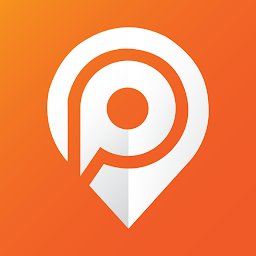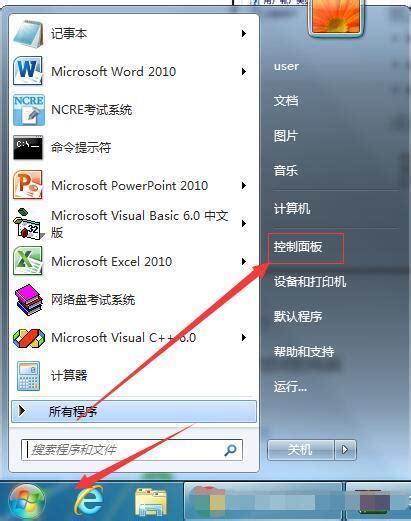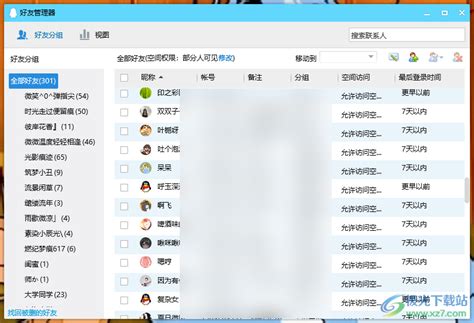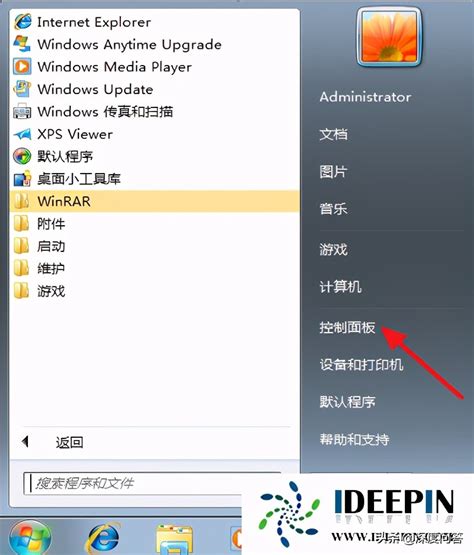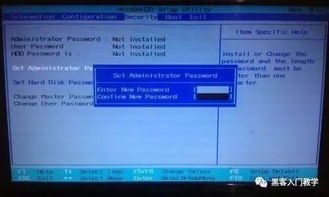轻松学会:如何删除电脑开机密码
在日常生活中,我们可能会遇到需要删除电脑开机密码的情况。无论是因为忘记了密码,还是出于安全考虑,了解如何删除电脑开机密码都是一项实用的技能。本文将详细介绍在不同操作系统下,如何安全、有效地删除电脑开机密码。
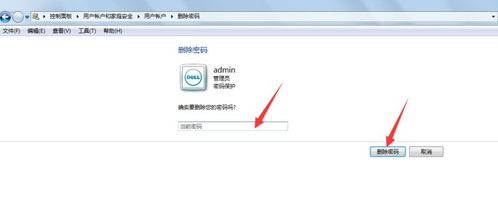
Windows系统下删除开机密码
Windows系统是最常见的操作系统之一,其开机密码的删除方法有多种。

方法一:通过密码重置功能
1. 进入设置界面:点击“开始”按钮,选择“设置”图标。

2. 进入账户页面:在弹出的窗口中,点击“账户”选项。
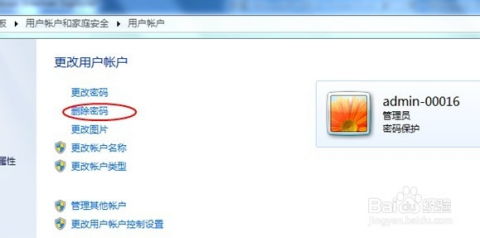
3. 选择登录选项:在左侧菜单栏中,点击“登录选项”。
4. 更改密码:在“密码”选项卡中,点击“更改”按钮。在弹出的窗口中,输入你的新密码(如果需要,也可以不输入,直接留空),然后点击“下一步”按钮,最后点击“完成”按钮。这样,你的开机密码就被取消了。
方法二:使用密码重置磁盘
如果你之前已经创建了密码重置磁盘,那么清除密码就变得非常简单。只需将密码重置磁盘插入电脑的USB端口,在登录界面输入错误密码后,系统会提示你重置密码。按照屏幕上的提示操作,输入并确认新密码(或直接留空以删除密码),然后重新登录即可。
方法三:通过管理员账户重置密码
如果你的电脑上还有其他管理员账户,可以使用该账户登录系统,然后在控制面板中重置忘记密码的账户密码。
1. 登录管理员账户:使用另一个具有管理员权限的账户登录系统。
2. 进入控制面板:在“开始”菜单中,搜索并打开“控制面板”。
3. 更改用户账户密码:在控制面板中,选择“用户账户”,然后找到需要重置密码的账户,点击“更改密码”,输入新密码并确认即可。如果不希望设置密码,可以留空。
方法四:通过安全模式重置密码
安全模式是一种特殊的启动模式,可以在不加载第三方软件和驱动程序的情况下进行系统修复和管理。
1. 进入安全模式:重启电脑,在开机时连续按F8键(或Shift+F8,视电脑型号而定),直到出现高级启动选项菜单。选择“安全模式带命令提示符”,然后按回车键。
2. 重置密码:在命令提示符下,使用`net user`命令查看所有账户,并选择需要重置密码的账户。输入`net user 账户名 新密码`(如果不希望设置密码,可以将“新密码”替换为空字符串,但通常建议设置一个简单密码,如“123456”,以便后续清除)。
方法五:使用密码重置工具
市面上有很多密码重置工具,如Ophcrack、PCUnlocker等。这些工具可以通过破解或绕过密码的方式让你重新进入系统。但请注意,使用这些工具存在一定风险,可能会导致数据丢失或系统损坏,因此建议谨慎操作。
1. 创建启动盘:下载并运行密码重置工具,按照提示创建一个启动盘。
2. 重启电脑:将启动盘插入电脑,重启电脑并进入BIOS设置,将启动顺序设置为从启动盘启动。
3. 重置密码:按照工具的提示,选择重置密码的选项,然后按照屏幕上的指示操作。
方法六:利用Windows安装盘重置密码
如果你有Windows安装盘,也可以使用它来重置密码。
1. 插入安装盘:将Windows安装盘插入电脑。
2. 重启电脑并进入BIOS设置:重启电脑,并在开机时进入BIOS设置。
3. 设置启动顺序:在BIOS设置中,将启动顺序设置为从安装盘启动。
4. 进入命令提示符:按照提示进入Windows安装界面,选择“修复计算机”>“疑难解答”>“命令提示符”。
5. 重置密码:在命令提示符中输入相应的命令来重置密码。例如,可以使用`net user`命令来查看和修改账户密码。
BIOS密码和硬盘密码的清除
除了Windows系统密码外,还有BIOS密码和硬盘密码。这些密码的清除方法相对复杂。
BIOS密码的清除
BIOS密码通常用于保护电脑硬件设置不被更改。你可以通过以下方法来清除BIOS密码:
1. 查找主板上的跳线器:有些主板上有一个用于清除BIOS密码的跳线器。你可以查阅主板手册找到该跳线器的位置,并将其短接以清除密码。
2. 使用CMOS放电法:CMOS放电法是通过移除主板上的CMOS电池来清除BIOS设置,包括密码。你需要找到主板上的CMOS电池,将其取出一段时间(通常几分钟),然后重新插入以重置BIOS设置。
硬盘密码的清除
硬盘密码通常用于保护硬盘数据不被非法访问。你可以使用硬盘厂商提供的工具或选择格式化硬盘来清除硬盘密码。但请注意,格式化硬盘会导致数据丢失。
1. 使用硬盘厂商提供的工具:某些硬盘厂商提供了用于清除硬盘密码的工具。你可以访问硬盘厂商的官方网站下载并运行这些工具。
2. 格式化硬盘:如果硬盘上没有重要数据,或者你已经备份了数据,可以选择格式化硬盘来清除密码。但请注意,这将删除硬盘上的所有数据。
注意事项
1. 备份重要数据:在清除开机密码之前,请务必备份重要数据,以防数据丢失。
2. 考虑系统安全性:清除开机密码可能会降低系统的安全性。因此,在执行此操作后,请务必考虑其他安全措施来保护你的系统。
3. 谨慎使用第三方工具:如果需要使用第三方工具来重置密码,请确保工具来源可靠,避免使用可能含有恶意软件的工具。
4. 寻求专业人士帮助:如果你不熟悉电脑操作或担心误操作导致系统问题,建议寻求专业人士的帮助。
通过本文的介绍,你应该能够了解如何在不同操作系统下安全、有效地删除电脑开机密码。希望这些信息能够帮助你解决遇到的问题,让你的电脑使用更加便捷和安全。
- 上一篇: 打印机无法打印测试页:解决步骤与方法
- 下一篇: 如何查看并设置小度桌面小组件
-
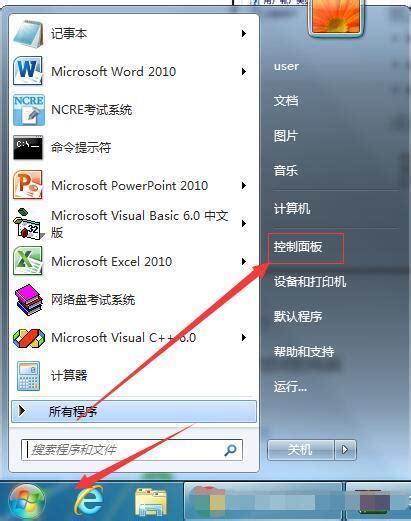 轻松解锁:如何快速移除电脑开机密码资讯攻略11-13
轻松解锁:如何快速移除电脑开机密码资讯攻略11-13 -
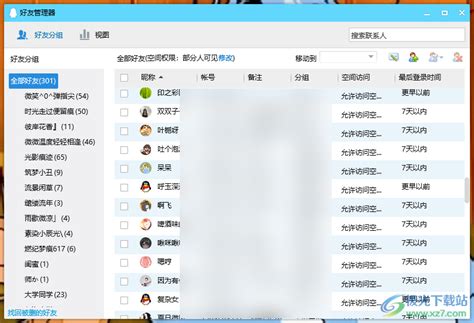 QQ电脑版:轻松学会删除好友的步骤资讯攻略11-25
QQ电脑版:轻松学会删除好友的步骤资讯攻略11-25 -
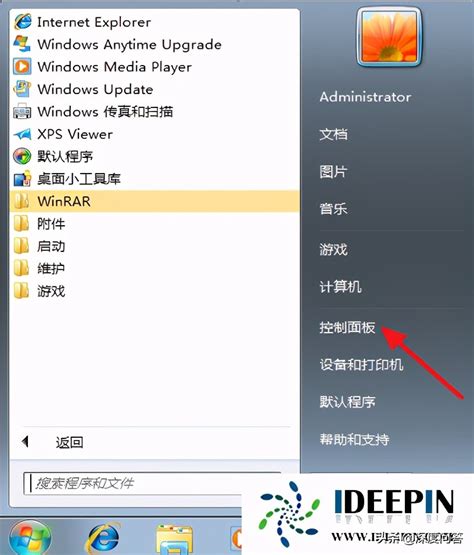 如何轻松设置Win7系统的开机密码资讯攻略11-04
如何轻松设置Win7系统的开机密码资讯攻略11-04 -
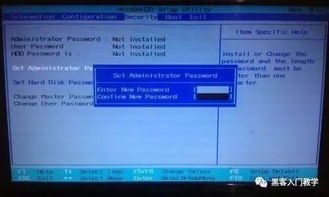 如何防止电脑开机密码被破解?试试这招!资讯攻略11-03
如何防止电脑开机密码被破解?试试这招!资讯攻略11-03 -
 如何为电脑设置开机密码?资讯攻略11-14
如何为电脑设置开机密码?资讯攻略11-14 -
 电脑开机提示Netmeeting3.01已删除?快速解决方案在此!资讯攻略03-21
电脑开机提示Netmeeting3.01已删除?快速解决方案在此!资讯攻略03-21